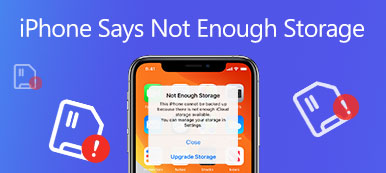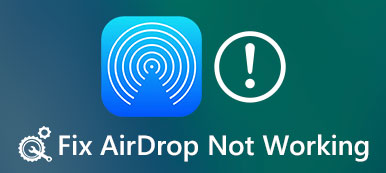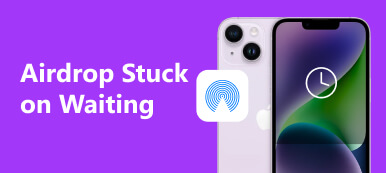Se hai un iPhone o un iPad, potresti aver sentito parlare della funzione AirDrop o addirittura averlo usato personalmente. Apple ha sviluppato questa funzione per aiutare gli utenti di iDevice a trasferire file tra iPhone e iPhone, iPhone e Mac, iPhone e Apple TV senza iTunes e iCloud.
Ma molti utenti di iDevice continuano a non capire cosa sia AirDrop e come utilizzare questa funzione, in particolare AirDrop PDF iBooks. Pertanto, ti mostreremo come utilizzare AirDrop iBooks da iPhone a Mac, da iPhone a iPad o da Mac a iPhone in questo tutorial. Quando si coglie questa funzionalità, si sarà sorpresi che sia così facile trasferire PDF tra iDevice e Mac.
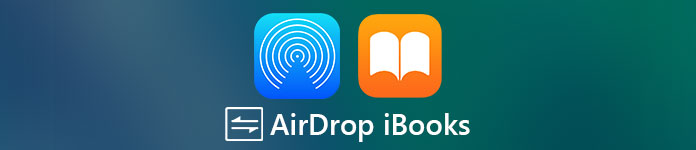
- Parte 1. Come condividere iBooks con AirDro
- Parte 2. Migliore alternativa ad AirDrop per trasferire iBooks [il modo migliore]
- Parte 3. Domande frequenti sugli iBook AirDrop
Parte 1. Come condividere iBooks con AirDro
Desideroso sapere come utilizzare Apple AirDrop e condividere gli iBook PDF tra iPhone / iPad / iPod e Mac? In questa parte, puoi imparare il modo semplice per AirDrop iBooks tra iDevice e Mac.
Come AirDrop PDF iBooks da iPhone a iPhone, iPad o Mac
Passo 1 Scorri verso il basso dall'alto o scorri verso l'alto dal basso per sbloccare il Centro di controllo, che si basa sul modello del tuo iPhone. Quindi, continua a premere il Wi-Fi or Bluetooth pulsante per sbloccare il Airdrop pulsante e toccalo. Puoi trasformare AirDrop in Tutti or Solo contatti modalità.

Passo 2 Avvia l'app iBooks dalla schermata principale, vai a tutti i librie apri il PDF che desideri condividere. Tocca il pulsante "Condividi" nell'angolo in alto a sinistra e tocca il file Stampa pulsante. Quindi utilizzare due dita per ingrandire la miniatura nella finestra di dialogo popup.
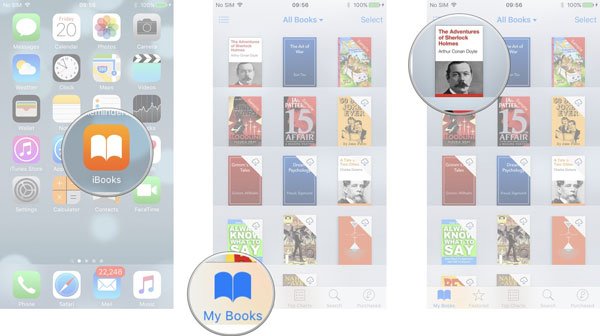
Passo 3 Ora tocca il Condividi pulsante in alto a destra, toccare Airdrop e seleziona il dispositivo ricevente.
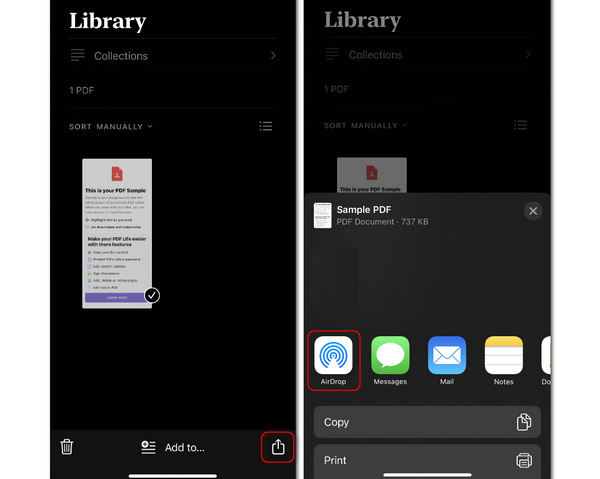
Passo 4 Passare al dispositivo ricevente e toccare Risparmi per avviare AirDrop iBooks da iPhone a un altro dispositivo Apple.
Da non perdere: Come risolvere AirDrop non funziona
Come AirDrop iBooks da Mac a iPhone
Passo 1 Quando AirDrop iBooks da Mac a iPhone o iPad, devi anche abilitare la funzione AirDrop su entrambi i dispositivi.
Passo 2 Fare clic con il tasto destro sul file PDF o EPUB che si desidera trasferire e fare clic su Condividi pulsante.
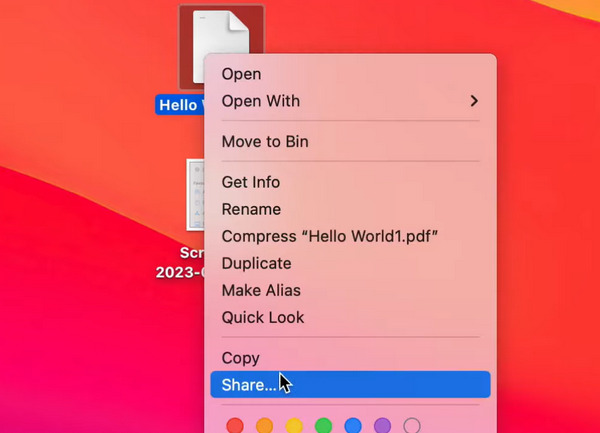
Passo 3 Quindi, ciò che devi fare è fare clic su Airdrop pulsante.
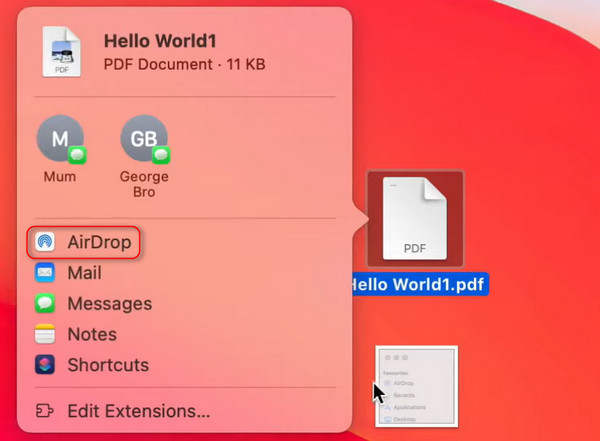
Passo 4 Clicca sul tuo iPhone per trasferire il libro dal Mac al tuo iPhone 15/14/13/12.
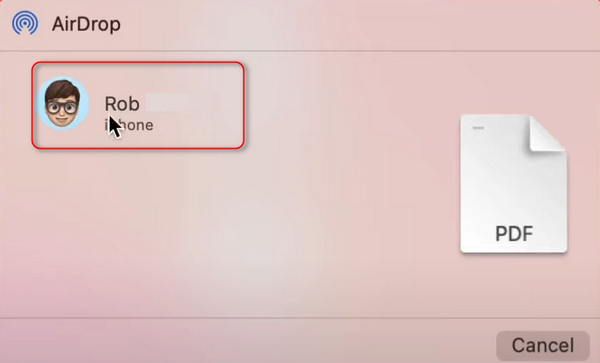
Con il metodo di cui sopra, puoi agevolmente Airdrop iBooks tra iPhone / iPad / iPod e Mac. Ma dovresti sapere che ci sono ancora molti svantaggi su questa interessante funzionalità.
- 1. AirDrop è disponibile su iPhone 15/14/13/12, ecc., iPad di quarta generazione e successivi, iPod Touch di quinta generazione con iOS 4 o successivi e computer Mac rilasciati dopo il 5 con macOS 7 installato.
- 2. Quando si condivide il contenuto tramite AirDrop, è necessario attivare sia il Wi-Fi che il Bluetooth e entrambi i dispositivi sono mantenuti entro i contatori 10.
- 3. Quando trasferisci PDF tra iDevice e Mac, è meglio disabilitare il Firewall Sistema > preferenza > Generale > Sicurezza e Privacy.
- 4. Quando AirDrop iBooks, entrambi i dispositivi dovrebbero rimanere aperti e sbloccati.
- 5. AirDrop supporta solo il trasferimento di file uno per uno. Hai molti iBook da condividere con il tuo amico, prova il modo più veloce.
Parte 2. Migliore alternativa ad AirDrop per trasferire iBooks [il modo migliore]
Dovresti capire che AirDrop iBooks è ancora una connessione wireless. Sebbene sia più veloce del Bluetooth e non limiti le dimensioni dei file, non è veloce quanto una connessione cablata quando si condividono contenuti. Da questo punto, consigliamo Trasferimento iPhone di Apeaksoft come la migliore alternativa AirDrop. Le sue caratteristiche principali includono:

4,000,000+ Download
Condividi iBooks tra iPhone, iPad e computer Mac con cavo USB.
Trasferisci file PDF ed ePub da iPhone a iPhone / iPad / iPod.
Sincronizza iBooks tra PC e dispositivi iOS.
Funziona con iPhone 15/14/13/12/11/XS/XR/X/8/7/6, ecc.
In una parola, questo trasferimento dati iOS è la migliore alternativa AirDrop per trasferire iBooks tra iPhone / iPad / iPod e Mac / PC.
Come trasferire PDF da iPhone a computer o un altro iDevice
Passo 1 Installa l'alternativa più semplice ad AirDrop iBooks sul tuo computerScarica e installa iPhone Transfer sul tuo computer. Esiste una versione rispettivamente per Windows e Mac. Collega il tuo iPhone o iPad al computer utilizzando un cavo Lightning. Avvia il software di trasferimento iOS; rileverà automaticamente il tuo iPhone 15/14/13/12.
 Passo 2 Trasferisci libri senza AirDrop
Passo 2 Trasferisci libri senza AirDropClicca su Altro sul lato sinistro e scegli il libro in questo pannello. Quindi, puoi fare clic su Esporta su Mac or Esporta nel dispositivo pulsante per avviare il trasferimento di libri da iPhone a Mac o iPad.
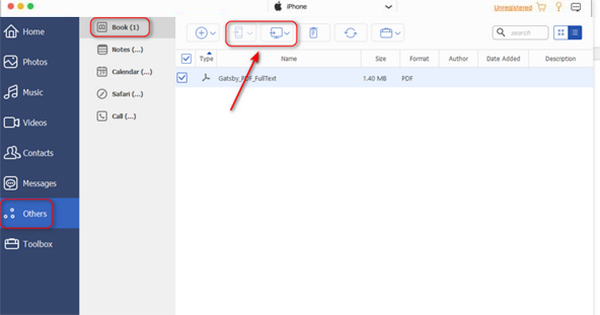
Come salvare PDF su iPhone dal computer
Passo 1 Collega l'iPhone al software di trasferimento iOSSimile a AirDrop iBooks, iPhone Transfer è in grado di salvare anche i PDF dal computer all'iDevice. Collega l'iPhone al computer tramite cavo USB e avvia il trasferimento iOS per riconoscere il tuo dispositivo.

Passo 2 Clicca su Altro sul lato sinistro, quindi fare clic su Aggiungi pulsante. Puoi scegliere un libro sul tuo computer. Quindi, questo programma trasferirà automaticamente il libro dal PC al tuo iPhone 15/14/13/12.
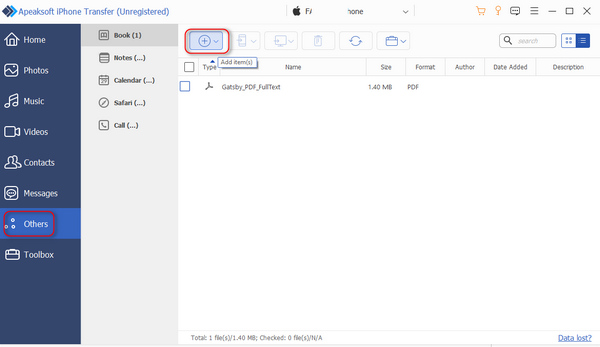
Parte 3. Domande frequenti sugli iBook AirDrop
Come posso condividere iBook tra dispositivi?
iCloud può aiutarti a condividere i tuoi iBook tra dispositivi iOS. Inserisci iCloud Drive nell'app Impostazioni e attiva Sincronizza questo iPhone. Quindi seleziona Mostra tutto e abilita l'opzione Libri. Successivamente, dovresti andare su Libri in Impostazioni per attivare Lettura ora. In questo modo, puoi leggere i tuoi libri sugli altri tuoi dispositivi iOS.
Come posso esportare libri da iBooks?
Accedi all'app iBooks sul tuo iPhone e apri il libro che desideri esportare. Quindi puoi selezionare il pulsante Condividi e l'opzione Email per inviare il libro. Successivamente, sul tuo computer, apri la tua e-mail e scarica il libro che invii.
Come funziona Apple AirDrop?
AirDrop può aiutarti a condividere video, foto, posizioni, siti Web e altri dati con i dispositivi iOS e i computer macOS nelle vicinanze.
Conclusione
In questo tutorial, abbiamo condiviso come completare AirDrop iBooks tra iPhone, iPad e Mac. Come puoi vedere, l'operazione to trasferire PDF tramite AirDrop è semplice. Sebbene AirDrop sia conveniente per i fan di Apple, presenta anche uno svantaggio. Prima di tutto, questa funzionalità non è disponibile per Windows. Inoltre, funziona solo in ambienti Wi-Fi e Bluetooth. Quindi, abbiamo anche condiviso un'alternativa AirDrop, iPhone Transfer, per aiutarti a trasferire file PDF tra varie piattaforme.